小伙伴你们知道吗?软驱通常又分为有内置和外置,所以一般的笔记本电脑多为外置软驱,使用USB借口进行连接,而内置的软驱都是有专门的FDD接口。那么小伙伴你们知道关闭软驱的方法吗?要是不知道的话,嘿嘿,那么接下来就让小编给你们演示一下吧。
软驱其实也就是软盘驱动器,其英文又称为“floppy disk driver”,而它的作用也就是由于来读取3.5英寸以及5.25英寸的软盘设备。分别分为内置及外置这两种,可读写1.44的软盘。不管是什么有它的优点也就会有它的缺点,而软驱也不例外,下面小编就来给小伙伴说说怎么关闭软驱的方法哈~
怎么关闭软盘驱动器
那么要解决这个问题的话,这里教大家两种方法:
第一种方法:
第一步:鼠标右键点击【我的电脑】—【属性】—【硬件】;

关闭软驱图解详情-1
第二步:选择【设备管理器】点击,在弹出的对话框中选择【软盘驱动器】,鼠标右键点击【软盘驱动器】—选择【停用】。
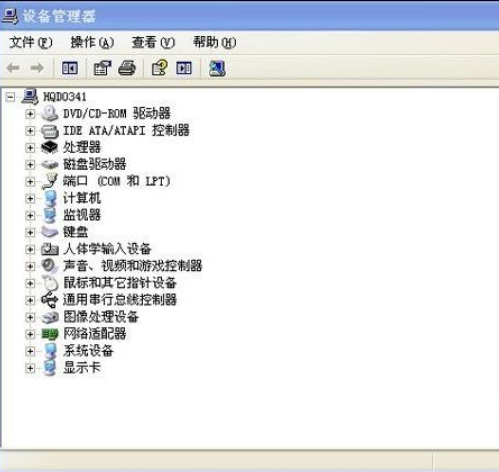
电脑图解详情-2
第二种方法:
第一步:鼠标单击【开始】—【运行】,然后在弹出的对话框中输入【gpedit.msc】;
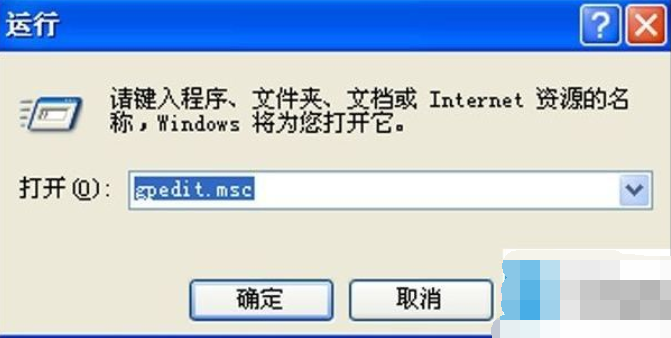
软盘驱动图解详情-3
第二步:双击选择【用户配置】;

关闭软驱图解详情-4
第三步:双击选择【管理模板】;

电脑图解详情-5
第四步:鼠标双击【Windows组件】;
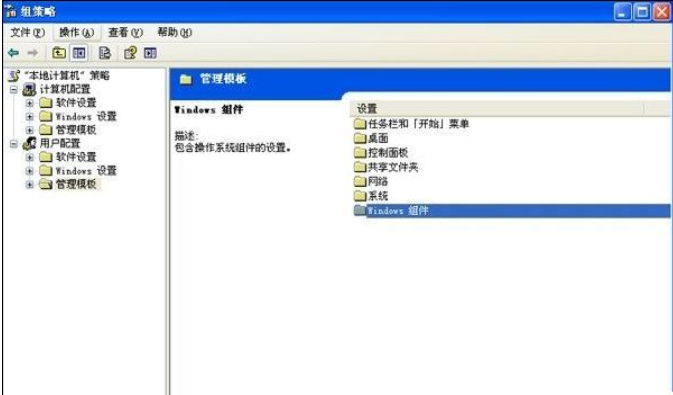
软盘驱动图解详情-6
第五步:鼠标双击【Windows资源管理器】;

电脑图解详情-7
第六步:鼠标双击【隐藏我的电脑里面指定的驱动器】;

软盘驱动图解详情-8
第七步:选择【已启用】—选择【仅限制驱动器A和B】—单击【确定】即可。
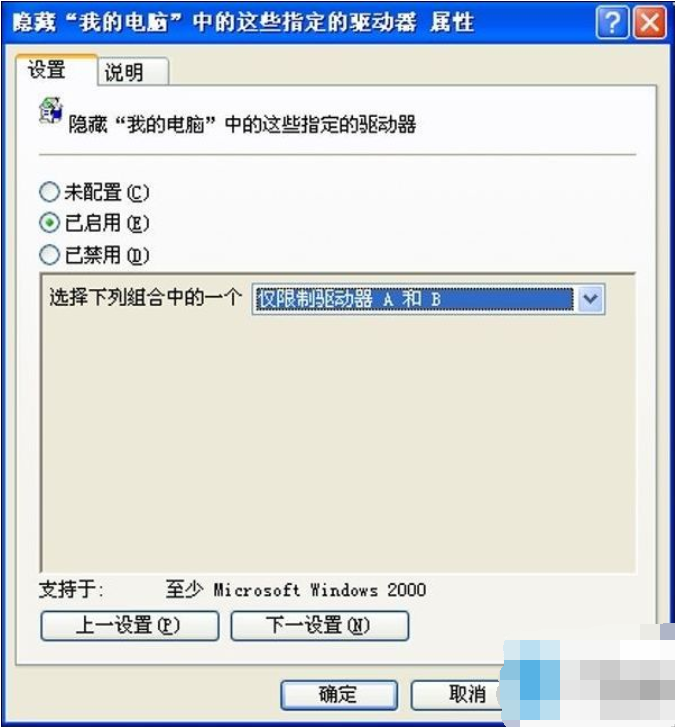
关闭软驱图解详情-9

小伙伴你们知道吗?软驱通常又分为有内置和外置,所以一般的笔记本电脑多为外置软驱,使用USB借口进行连接,而内置的软驱都是有专门的FDD接口。那么小伙伴你们知道关闭软驱的方法吗?要是不知道的话,嘿嘿,那么接下来就让小编给你们演示一下吧。
软驱其实也就是软盘驱动器,其英文又称为“floppy disk driver”,而它的作用也就是由于来读取3.5英寸以及5.25英寸的软盘设备。分别分为内置及外置这两种,可读写1.44的软盘。不管是什么有它的优点也就会有它的缺点,而软驱也不例外,下面小编就来给小伙伴说说怎么关闭软驱的方法哈~
怎么关闭软盘驱动器
那么要解决这个问题的话,这里教大家两种方法:
第一种方法:
第一步:鼠标右键点击【我的电脑】—【属性】—【硬件】;

关闭软驱图解详情-1
第二步:选择【设备管理器】点击,在弹出的对话框中选择【软盘驱动器】,鼠标右键点击【软盘驱动器】—选择【停用】。
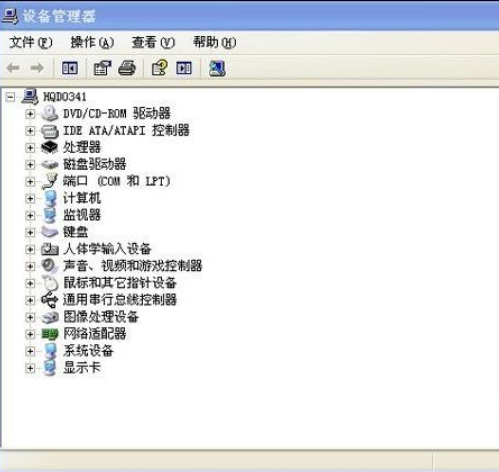
电脑图解详情-2
第二种方法:
第一步:鼠标单击【开始】—【运行】,然后在弹出的对话框中输入【gpedit.msc】;
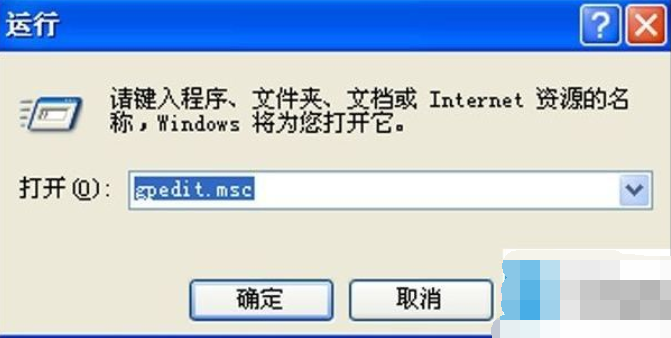
软盘驱动图解详情-3
第二步:双击选择【用户配置】;

关闭软驱图解详情-4
第三步:双击选择【管理模板】;

电脑图解详情-5
第四步:鼠标双击【Windows组件】;
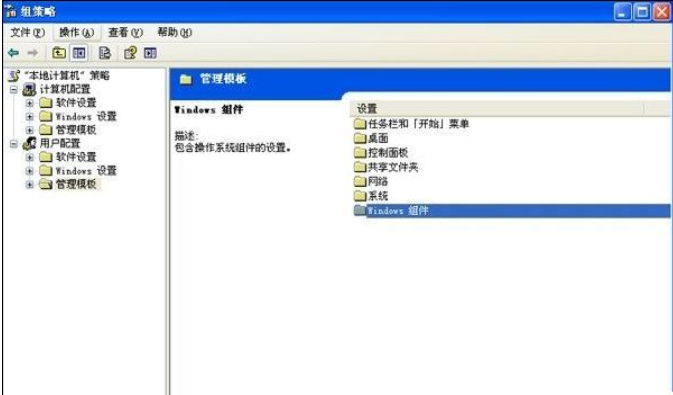
软盘驱动图解详情-6
第五步:鼠标双击【Windows资源管理器】;

电脑图解详情-7
第六步:鼠标双击【隐藏我的电脑里面指定的驱动器】;

软盘驱动图解详情-8
第七步:选择【已启用】—选择【仅限制驱动器A和B】—单击【确定】即可。
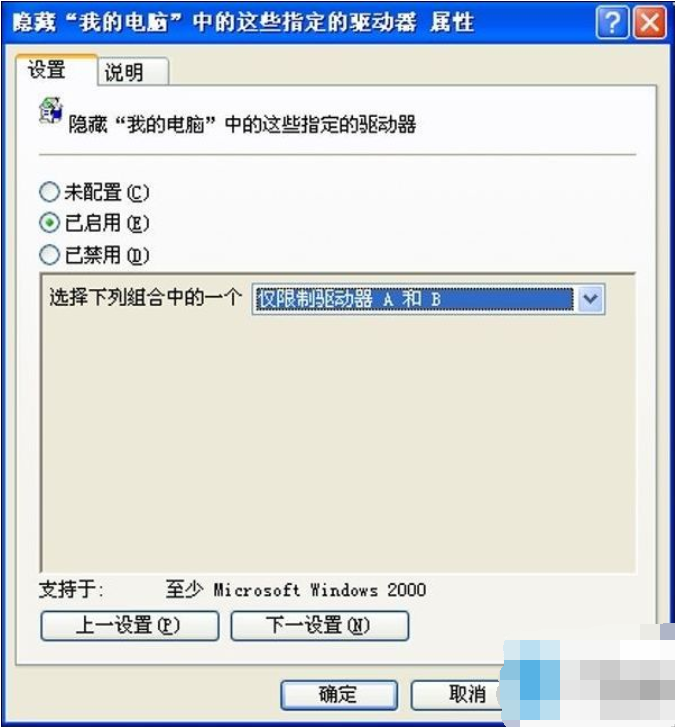
关闭软驱图解详情-9




